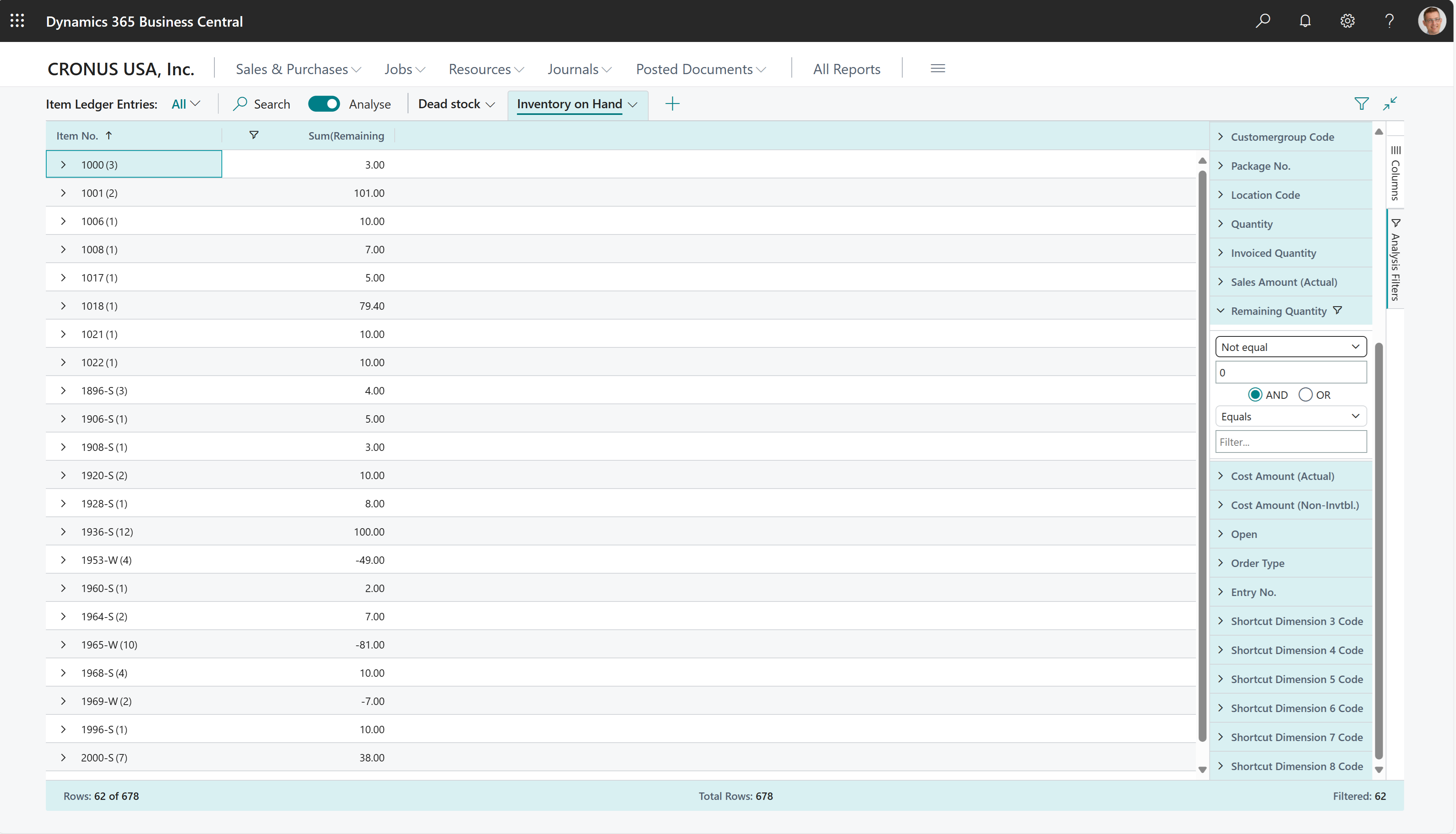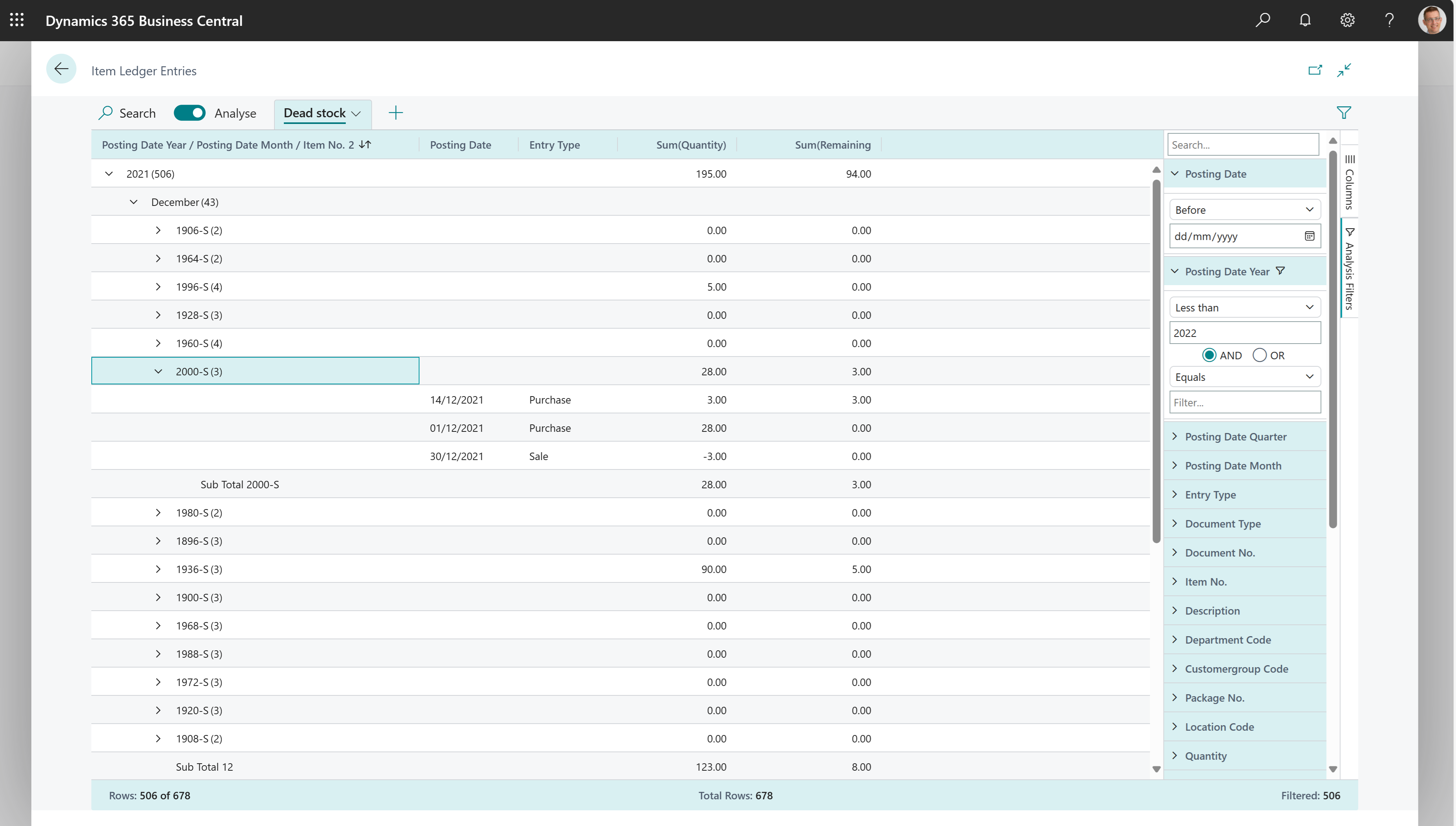Ad-hocanalyse van voorraadgegevens
In dit artikel leert u hoe u de functie Gegevensanalyse gebruikt om voorraadgegevens te analyseren direct vanaf lijstpagina's en query's. U hoeft geen rapport uit te voeren of over te stappen naar een andere toepassing, zoals Excel. De functie biedt een interactieve en veelzijdige manier om gegevens te berekenen, samen te vatten en te onderzoeken. In plaats van rapporten uit te voeren met opties en filters, kunt u meerdere tabbladen toevoegen die verschillende taken of weergaven van de gegevens vertegenwoordigen. Enkele voorbeelden zijn 'verlopende voorraad' of 'topverkopers', of elke andere weergave die u maar kunt bedenken. Voor meer informatie over het gebruik van de functie Gegevensanalyse gaat u naar Lijst- en querygegevens analyseren met de analysemodus.
Gebruik de volgende lijstpagina's voor ad-hocanalyse van voorraadprocessen:
Ad-hocanalysescenario's voor voorraad
Gebruik de functie Gegevensanalyse voor snelle feitencontrole en ad-hocanalyse:
- Als u geen rapport wilt uitvoeren.
- Als er geen rapport voor uw specifieke behoefte bestaat.
- Als u snel wilt herhalen om een goed overzicht te krijgen van een deel van uw bedrijf.
In de volgende gedeelten vindt u voorbeelden van voorraadscenario's in Business Central.
| Vlak | Actie | Deze pagina openen in de analysemodus | Deze velden gebruiken |
|---|---|---|---|
| Voorhanden voorraad | Krijg een overzicht van artikelen die beschikbaar zijn in uw voorraad. | Artikelposten | Artikelnr., Resterend aantal |
| Voorbeeld: verlopende of oude voorraad volgen | Krijg een overzicht van artikelen in uw voorraad die al langere tijd op voorraad zijn en niet goed verkopen. | Artikelposten | Boekingsdatum (jaar), Boekingsdatum (maand), Artikelnr., Boekingsdatum, Boekingssoort, Hoeveelheid en Resterend aantal. |
| Geretourneerde artikelen op retourreden | Krijg een overzicht van goederen die klanten retourneren, gecategoriseerd op retourreden. Gebruik dit voor analyse voor kwaliteitscontrole. | Artikelposten | Retourreden, Boekingsdatum (maand), Hoeveelheid, Kostenbedrag, Boekingsdatum, Documentsoort, Artikelnr. en Documentnr. |
| Voorraaddoorvoer | Krijg een overzicht van aankopen en verkopen in uw voorraad per maand of kwartaal. | Artikelposten | Boekingsdatum (jaar), Boekingsdatum (maand), Artikelnr., Aantal, Verkoopbedrag, Kostenbedrag (werkelijk) en Boekingsdatum (maand) |
| [Voorraadverplaatsingen] | Krijg een overzicht van hoe goederen in uw voorraad zich tussen vestigingen verplaatsen. | Artikelposten | Vestigingscode, Aantal, Boekingsdatum, Artikelnr. |
Voorbeeld: voorhanden voorraad
Volg deze stappen om artikelen in uw voorraad die op voorraad zijn te analyseren:
- Open de lijst Artikelposten en kies
 om de analysemodus in te schakelen.
om de analysemodus in te schakelen. - Ga naar het menu Kolommen en verwijder alle kolommen (selecteer het vakje naast het veld Zoeken).
- Sleep het veld Artikelnr. naar het gebied Rijgroepen. Sleep de velden in die volgorde.
- Sleep het veld Resterend aantal naar het gebied Waarden.
- Stel een Niet gelijk-filter op 0 op Resterend aantal. Als u geen negatieve voorraadniveaus toestaat, stelt u een Groter dan-filter in op 0.
- Voeg optioneel andere velden toe aan de analyse en draai eventueel op vestiging of andere velden.
- Hernoem uw analysetabblad naar Voorhanden voorraad of iets dat deze analyse voor u beschrijft.
De volgende afbeelding toont het resultaat van deze stappen.
Voorbeeld: verlopende of oude voorraad volgen
Als u artikelen in uw voorraad wilt analyseren die al langere tijd op voorraad zijn en niet goed verkopen, voert u deze stappen uit:
- Open de lijst Artikelposten en kies
 om de analysemodus in te schakelen.
om de analysemodus in te schakelen. - Ga naar het menu Kolommen en verwijder alle kolommen (selecteer het vakje naast het veld Zoeken, rechts).
- Sleep de velden Boekingsdatum (jaar), Boekingsdatum (maand) en Artikelnr. naar het gebied Rijgroepen. Sleep de velden in die volgorde.
- Kies in het gebied Kolommen de velden Boekingsdatum, Boekingssoort, Hoeveelheid en Resterend aantal.
- Stel een Kleiner dan-filter in op Boekingsdatum om te definiëren wat u bedoelt met 'oud'.
- Hernoem uw analysetabblad naar Oude voorraad of iets dat deze analyse voor u beschrijft.
De volgende afbeelding toont het resultaat van deze stappen.
Voorbeeld: geretourneerde artikelen op retourreden
Volg deze stappen om geretourneerde artikelen te analyseren, gesorteerd op de redenen voor hun retourzending:
- Open de lijst Artikelposten.
- Voeg het veld Retourreden toe door de pagina te personaliseren. Kies in het menu Instellingen Personaliseren.
- Verlaat de personalisatiemodus.
- Kies
 om de analysemodus in te schakelen.
om de analysemodus in te schakelen. - Ga naar het menu Kolommen en verwijder alle kolommen (selecteer het vakje naast het veld Zoeken, rechts).
- Sleep de velden Retourreden en Boekingsdatum (maand) naar het gebied Rijgroepen. Sleep de velden in die volgorde.
- Sleep de velden Hoeveelheid en Kostenbedrag naar het gebied Waarden.
- Voeg eventueel andere velden toe die u in de analyse wilt opnemen en schakel deze in het gebied Kolommen in. U kunt bijvoorbeeld de velden Boekingsdatum, Documentsoort, Artikelnr. en Documentnr. toevoegen.
- Hernoem uw analysetabblad naar Geretourneerde artikelen op retourreden of iets dat deze analyse voor u beschrijft.
Voorbeeld: voorraaddoorvoer
- Open de lijst Artikelposten en kies
 om de analysemodus in te schakelen.
om de analysemodus in te schakelen. - Ga naar het menu Kolommen en verwijder alle kolommen (selecteer het vakje naast het veld Zoeken, rechts).
- Schakel de schakelaar Draaimodus in (bevindt zich boven het veld Zoeken, rechts).
- Sleep de velden Boekingsdatum (jaar), Boekingsdatum (maand) en Artikelnr. naar het gebied Rijgroepen.
- Sleep de velden Hoeveelheid, Verkoopbedrag en Kostenbedrag (werkelijk) naar het gebied Waarden.
- Sleep het veld Boekingsdatum (maand) naar het gebied Kolomgroepen.
- Hernoem uw analysetabblad naar Voorraaddoorvoer per maand of iets dat deze analyse voor u beschrijft.
Voorraadverplaatsingen
Volg deze stappen om voorraadverplaatsingen tussen vestigingen bij te houden:
Open de lijst Artikelposten en kies
 om de analysemodus in te schakelen.
om de analysemodus in te schakelen.Ga naar het menu Kolommen en verwijder alle kolommen (selecteer het vakje naast het veld Zoeken, rechts).
Sleep het veld Vestigingscode naar het gebied Rijgroepen.
Sleep het veld Aantal naar het gebied Waarden.
Voeg eventueel andere velden toe die u in de analyse wilt opnemen en schakel deze in het gebied Kolommen in. U kunt bijvoorbeeld het veld Artikelnr. toevoegen.
Hernoem uw analysetabblad naar Voorraadverplaatsingen of iets dat deze analyse voor u beschrijft.
Fooi
Als u het veld Boekingsdatum toevoegt, kunt u ook verplaatsingen in de loop van de tijd volgen.
Gegevensbasis voor ad-hocanalyse van voorraad
Wanneer u een verkooporder boekt, worden in Business Central de rekening van de klant, het grootboek en de artikelposten bijgewerkt.
- Voor elke verkooporderregel wordt een artikelpost gemaakt in de tabel Artikelpost (als de verkoopregels artikelnummers bevatten). Daarnaast worden verkooporders altijd geregistreerd in de tabellen Verkoopverzendkop en Verkoopfactuurkop. Ga voor meer informatie over direct verkopen naar Verkopen boeken.
Wanneer u een inkoopdocument boekt, worden in Business Central de rekening van de leverancier, het grootboek, de artikelposten en de resourceposten bijgewerkt.
- Voor elke inkoopregel worden, indien van toepassing, posten gemaakt in de tabel Artikelpost (als de inkoopregel van het type Artikel is). Daarnaast worden inkoopdocumenten altijd vastgelegd in de tabellen Inkoopontvangst en Inkoopfactuur. Ga voor meer informatie naar Inkopen boeken.
Zie ook
Lijst- en querygegevens analyseren met de analysemodus
Overzicht van voorraadanalyse
Overzicht van analyses, bedrijfsinformatie en rapportage
Overzicht van voorraad
Werken met Business Central